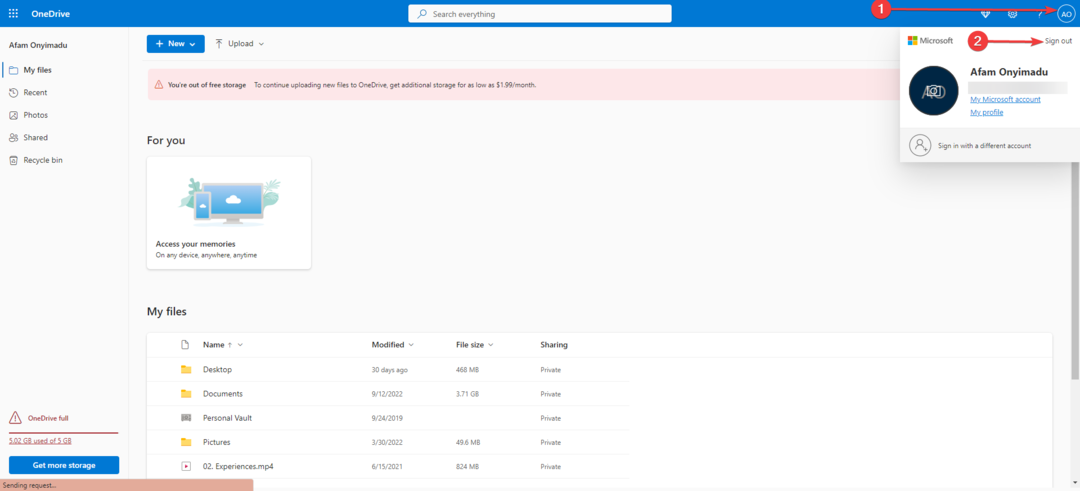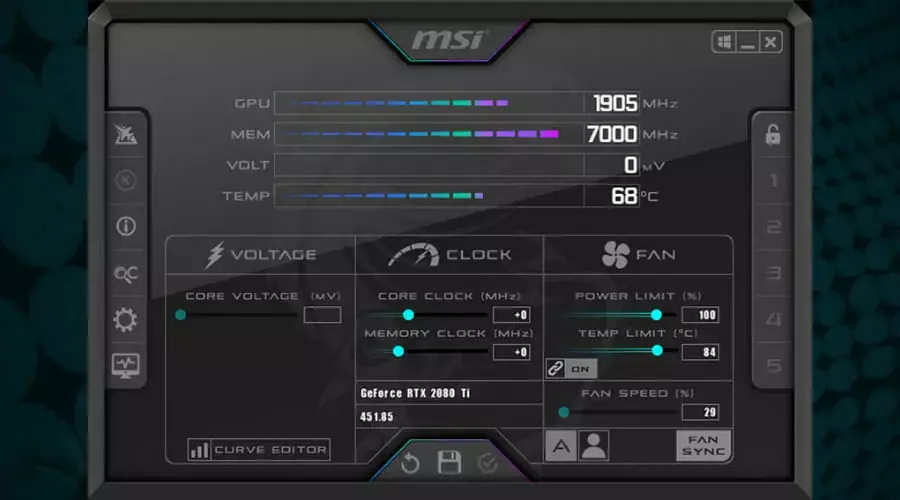Doğru hizmet ve ayarlarla AirPlay, VPN ile kusursuz şekilde çalışır!
- VPN'ler bazen ağ kısıtlamaları veya dengesiz bağlantılar nedeniyle AirPlay'i engelleyebilir.
- Ancak bazılarının AirPlay ile sorunsuz çalışan ayarları veya yapılandırmaları vardır.
- Bu sorunu çözmenin ve yayınınızı tekrar yoluna sokmanın en iyi yollarını keşfetmek için okumaya devam edin.

AirPlay, Apple kullanıcılarının cihazları arasında ses ve video içeriğini kablosuz olarak yayınlamasına olanak tanıyan bir özelliktir.
Birçok kişi daha yüksek hız ve içerik kısıtlamalarını aşmak için AirPlay'li VPN'leri kullanır. Ancak bazı durumlarda VPN'in AirPlay bağlantısını engellediği görülüyor.
Bu durumda cihazlarınızı eşleştiremeyebilirsiniz veya bağlantı zayıf olacaktır.
Neyse ki, VPN'niz AirPlay'i engellerken deneyebileceğiniz basit sorun giderme adımlarını ayrıntılı olarak açıkladık.
Bir VPN ile AirPlay yapabilir misiniz?
Evet, VPN ile AirPlay'i kullanabilirsiniz ancak bunun doğru şekilde yapılandırılması gerekir.
Sırasında AirPlay'in kendisinin bir VPN karşıtı politikası yoktur,
VPN kullanımının işlevselliğini etkilemesinin çeşitli nedenleri vardır.Örneğin, bazı VPN'ler çok noktaya yayın trafiğini desteklemez Verilerin bir göndericiden birden fazla alıcıya aynı anda iletilmesidir.
Nasıl test ediyoruz, inceliyoruz ve derecelendiriyoruz?
İçerikleri nasıl ürettiğimize dair yeni bir inceleme sistemi oluşturmak için son 6 aydır çalışıyoruz. Bunu kullanarak, oluşturduğumuz kılavuzlar hakkında gerçek uygulamalı uzmanlık sağlamak için makalelerimizin çoğunu daha sonra yeniden düzenledik.
Daha fazla ayrıntı için okuyabilirsiniz WindowsReport'ta nasıl test ediyoruz, inceliyoruz ve derecelendiriyoruz?.
Bu tür trafik, AirPlay'in düzgün çalışması için gereklidir; çünkü ses ve video içeriğinin bir cihazdan diğerine gecikme veya ara belleğe alma olmadan aktarılmasına olanak tanır.
Ayrıca ağ kısıtlamaları, çerezler ve düşük performans gösteren VPN sunucuları da AriPlay'in VPN'inizle çalışmamasına neden olabilir.
Bununla birlikte, sorunu çözmek ve keyfini çıkarmak için atabileceğiniz birkaç adım var. kesintisiz akış.
VPN'niz AirPlay'i engelliyorsa ne yapmalısınız?

VPN kullanırken AirPlay ile ilgili sorunlar yaşıyorsanız sorunu çözmek için uygulayabileceğiniz adımlar aşağıda verilmiştir.
1. VPN sunucunuzu değiştirin
VPN'niz AirPlay'i engelliyorsa bunun nedeni belirli bir sunucunun veya konumun engellenmesi olabilir. Bu sorunu çözmek için aşağıdaki adımları izleyerek farklı bir sunucuya geçmeyi deneyebilirsiniz:
- Mevcut VPN sunucunuzla bağlantıyı kesin.
- VPN uygulamanızı açın ve farklı bir sunucu konumu seçin.
- Listeden yeni sunucuya bağlanın ve AirPlay'i tekrar kullanmayı deneyin.

Şimdi AirPlay'i tekrar kullanmayı deneyin. Asıl sorun sunucudaysa bağlantının şimdi çalışması gerekir.
2. Tarayıcı verilerinizi temizleyin
Bazen, Apple cihazınızdaki tarayıcı verilerinizi temizlemek, AirPlay'in VPN'inizle çalışmamasıyla ilgili sorunların çözülmesine yardımcı olabilir. Bunu nasıl yapacağınız aşağıda açıklanmıştır:
Safari
- Mac'inizde Safari'yi açın.
- Üst menü çubuğunda Safari'ye tıklayın ve Tercihler'i seçin.
- Önbellek ve çerezler gibi tarama verilerinizi temizleme seçeneğini arayın.

- Temizlemek istediğiniz verileri seçin ve Temizle'ye tıklayın.
- Tarayıcınızı yeniden başlatın ve AirPlay'i tekrar kullanmayı deneyin.
iPad/iPhone
- Cihazınızdaki Ayarlar uygulamasına gidin.
- Uygulama listesinden Safari'yi seçin.
- Geçmişi ve Web Sitesi Verilerini Temizle'yi seçin.

- AirPlay'i VPN'nizle tekrar kullanmayı deneyin.
Krom
- Chrome'u açın.
- Tarayıcı penceresinin sağ üst köşesindeki üç noktaya tıklayın.

- Çerez tercihlerinize gidin.

- Gizlilik ve Güvenlik'e tıklayın ve Site Ayarları'nı seçin.

- Çerezleri ve diğer site verilerini bulmak için aşağı kaydırın ve tıklayın.

- Daha da aşağı kaydırın ve Tüm site verilerini ve izinlerini gör seçeneğine tıklayın.

- Seçilen verileri silmek için Verileri Temizle'ye tıklayın.
- Tarayıcınızı yeniden başlatın ve AirPlay'i tekrar kullanmayı deneyin.
Tarayıcı verilerinizi temizlemek, AirPlay'i etkileyebilecek tüm eski ayarların veya tercihlerin kaldırılmasına yardımcı olabilir.
Google Chrome'daki tarama verilerinizi temizleme adımlarının Microsoft Edge, Opera veya Mozilla Firefox gibi diğer popüler web tarayıcılarına benzer olduğunu unutmayın.
3. Daha iyi bir VPN'e geçin
Bazı VPN sağlayıcıları güvenilir veya güvenilir bir hizmet sunmak için AirPlay ile iyi çalışmayabilir. istikrarlı bağlantı.
Yukarıda belirtilen önerilerin hiçbiri işe yaramıyorsa ve VPN'niz hâlâ AirPlay'i engelliyorsa, daha iyi bir VPN'e geçmenin zamanı gelmiş olabilir.
Güvenilir bir AirPlay deneyimi için kullanmanızı öneririz ExpressVPN çünkü hızlı ve güvenli bağlantılar sunuyor.
AirPlay için nasıl ayarlayacağınız aşağıda açıklanmıştır:
- ExpressVPN hesabına kaydolun.

- ExpressVPN uygulamasını indirin ve yükleyin.

- Uygulamayı başlatın ve ExpressVPN hesap ayrıntılarınızı kullanarak oturum açın.
- Akış için optimize edilmiş bir sunucu konumu seçin.

- Sunucuya bağlanın ve AirPlay'i tekrar kullanmayı deneyin.

Ek olarak, ExpressVPN'in dünya çapında (90'dan fazla ülkede) bulunan çok çeşitli sunucuları vardır, böylece VPN engelleme sorunlarını kolayca aşabilir ve favori içeriğinizi yayınlamak için AirPlay'i kullanabilirsiniz.
ExpressVPN ile AirPlay'i kullanarak favori içeriklerinizi kesintisiz olarak yayınlayabilirsiniz.

ExpressVPN
AirPlay'inize bağlı tüm cihazlarda hatasız ekran yansıtma için ExpressVPN'i kullanın!Sarmak
Bir VPN AirPlay'i engelleyebilir ancak bu sorunun üstesinden gelmek için basit çözümler mevcuttur. Sunucunuzu değiştirmeyi, tarayıcı verilerini temizlemeyi veya AirPlay'i destekleyen bir VPN'ye geçmeyi deneyin.
Güvenilir bir VPN kullanmak, kesintisiz AirPlay işlevselliği ve sınırsız akış sağlayabilir.
Bu adımlarla VPN engellemesini aşabilir ve Apple TV'nizde kesintisiz AirPlay akışının keyfini çıkarabilirsiniz.